Les nouvelles applications Mac fournies avec le nouveau Mac fonctionnent assez bien, mais elles ne disposent pas des fonctionnalités que vous recherchez. En général, les applications virtuelles ne sont pas particulièrement personnalisables ou puissantes. Ils sont vraiment attrayants et efficaces dans leur travail de base.

Si vous voulez une application qui fonctionne plus, vous devez le trouver auprès d'un fournisseur tiers. Mais après avoir trouvé une application de messagerie géniale, comment faites-vous pour "courrier" vous manquent pour toujours? Vous pouvez modifier vos applications Mac par défaut, vos e-mails et tout le reste en suivant les instructions appropriées ci-dessous.
Changer le calendrier par défaut pour le Mac
1. Ouvrez le calendrier à partir du dossier Applications ou tapez "Calendrier" dans Spotlight.
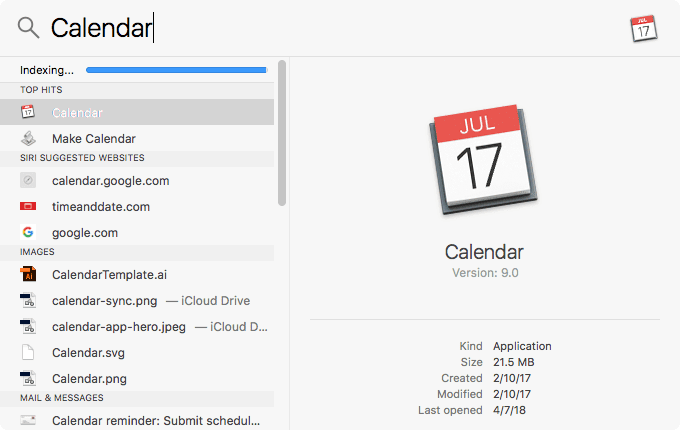
2. Ouvrez les préférences du calendrier dans le menu Calendrier de la barre de menus.
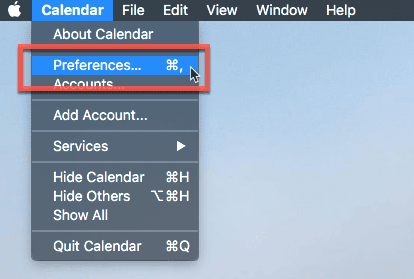
3. Cliquez sur le "Default Calendar App" menu déroulant.
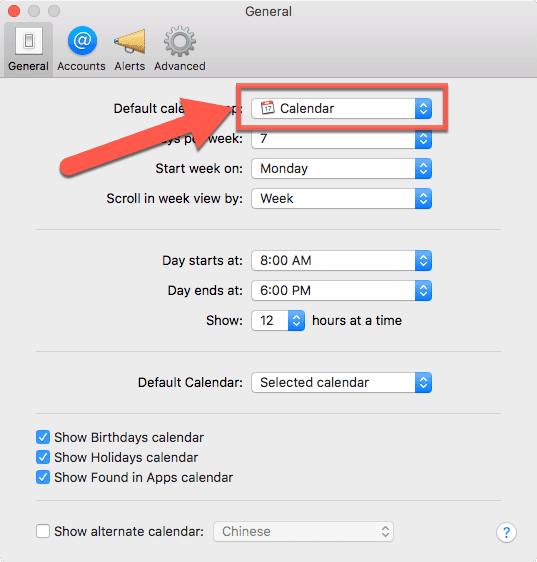
4. Sélectionnez votre application de calendrier préférée dans la liste.
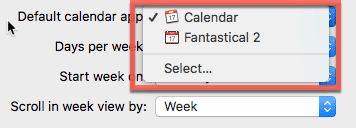
Changez le lecteur de courrier par défaut de votre Mac
1. Ouvrez Mail à partir du dossier Applications ou tapez "Mail" dans Spotlight.
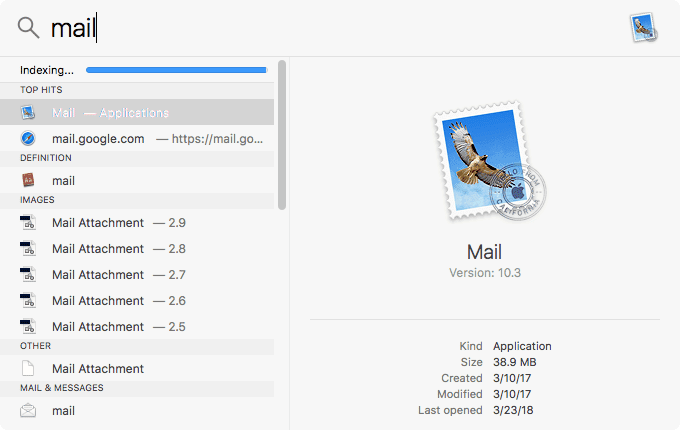
2. Ouvrez les préférences de courrier dans le menu Courrier dans la barre de menus.
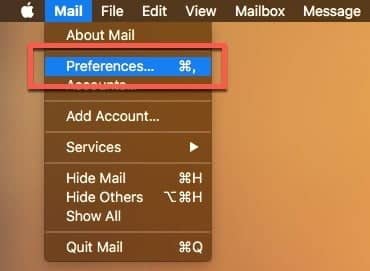
3. Choisissez l'application de messagerie que vous voulez dans le menu déroulant "Lecteur de courrier électronique par défaut". Vous remarquerez peut-être des applications non-mailing, comme iTerm ou des applications créées avec Fluid. C'est un raccourci basé sur la façon dont les applications elles-mêmes sont définies. Assurez-vous de ne pas choisir ces applications - iTerm ne peut pas réellement fonctionner en tant que client de messagerie fonctionnel.
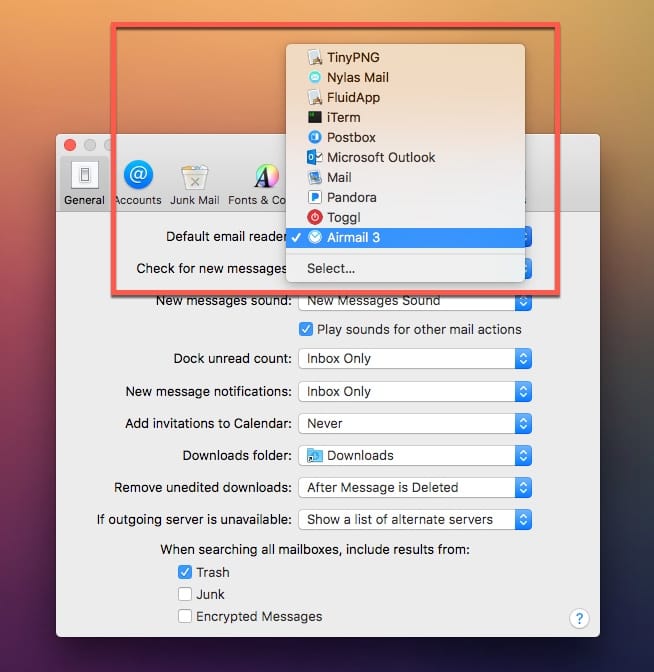
Changez votre navigateur web par défaut sur votre Mac
Le navigateur Web système par défaut peut être défini à partir de la sous-fenêtre Général des Préférences Système.

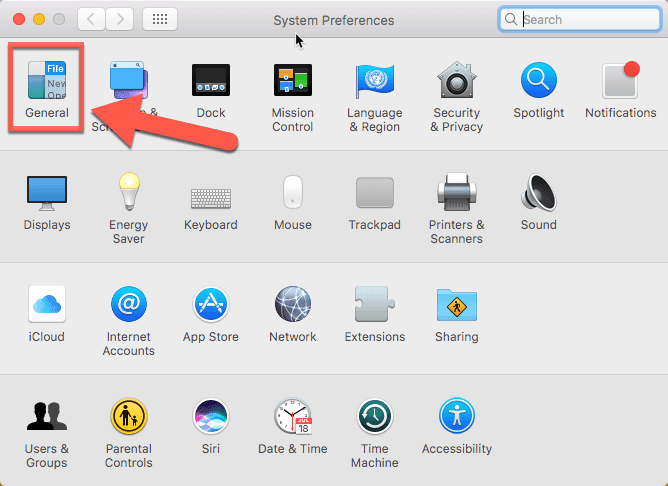
Cliquez sur le menu déroulant à côté de "Navigateur Web par défaut" et choisissez le navigateur par défaut que vous voulez. Comme précédemment, si vous voyez des applications de navigateur autres que Web dans la liste, assurez-vous qu'elles ne sont pas sélectionnées. C'est une erreur, pas un navigateur web secret qui a été déverrouillé.
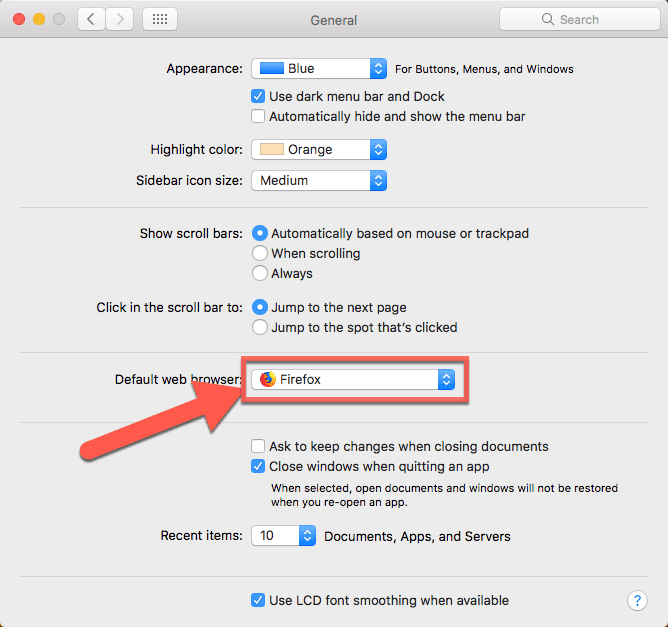
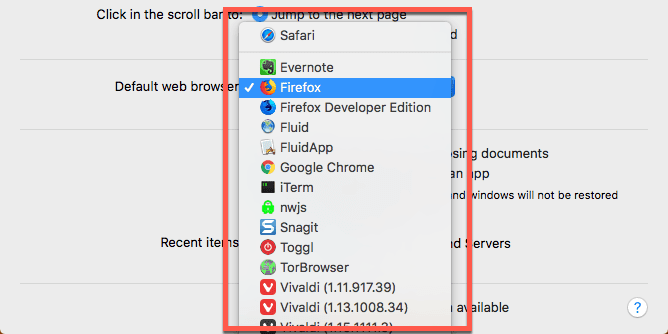
Définir Chrome comme navigateur par défaut
Vous pouvez également modifier votre navigateur par défaut depuis Chrome.
1. Sélectionnez "Préférences" dans le menu Chrome de la barre de menu.
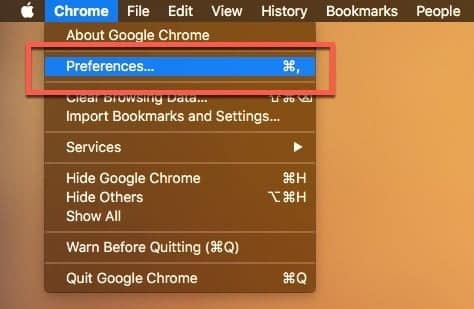
2. Cliquez sur "Make it default" sous "Navigateur par défaut".
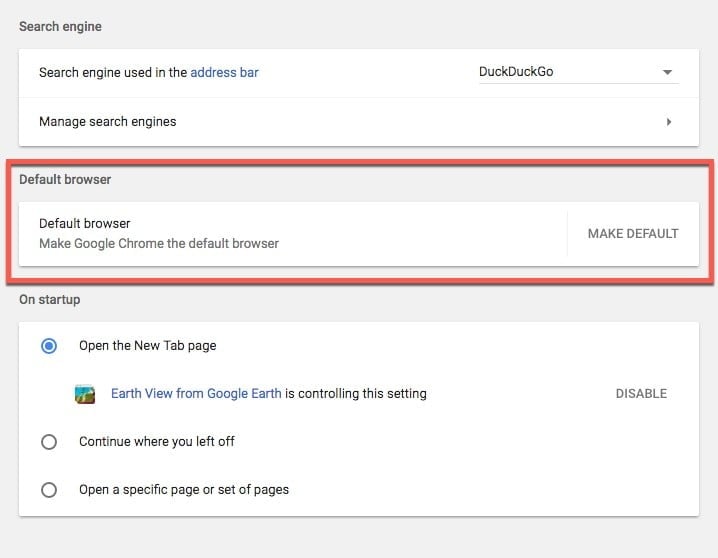
3. Dans la boîte de dialogue MacOS, cliquez sur le bouton "Utiliser Chrome".
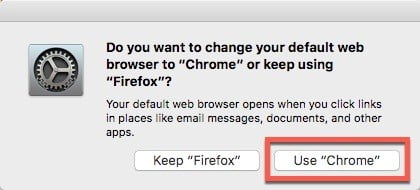
Configurer Firefox comme navigateur par défaut
Comme avec Chrome, vous pouvez également changer votre navigateur par défaut à partir de Firefox.
1. Sélectionnez "Préférences" dans le menu Firefox dans la barre de menu.
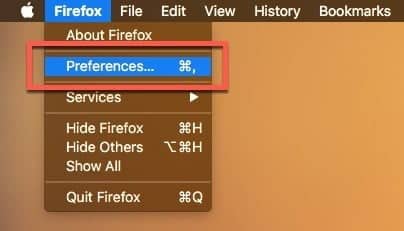
2. Sous Général, cliquez sur le bouton Définir par défaut.
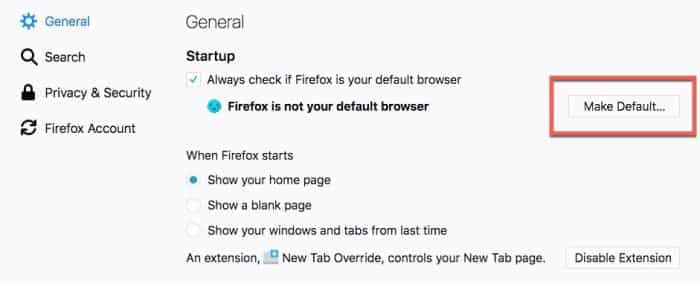
3. Dans la boîte de dialogue MacOS, cliquez sur le bouton "Utiliser Firefox".
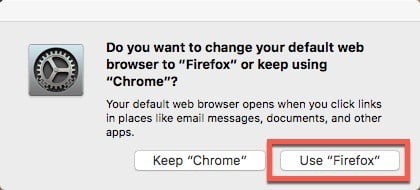
Changer la visionneuse d'image par défaut pour votre Mac
Ce processus va changer l'application par défaut pour ouvrir un type particulier d'image. C'est le même processus de base pour changer l'application associée à n'importe quel type de fichier.
1. Recherchez un fichier image dans le Finder. Recherchez les extensions telles que .jpg ou .png.
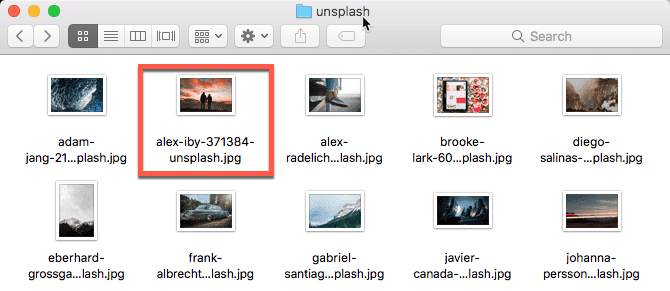
2. Cliquez avec le bouton droit sur le fichier et choisissez Obtenir des informations dans le menu contextuel qui en résulte.
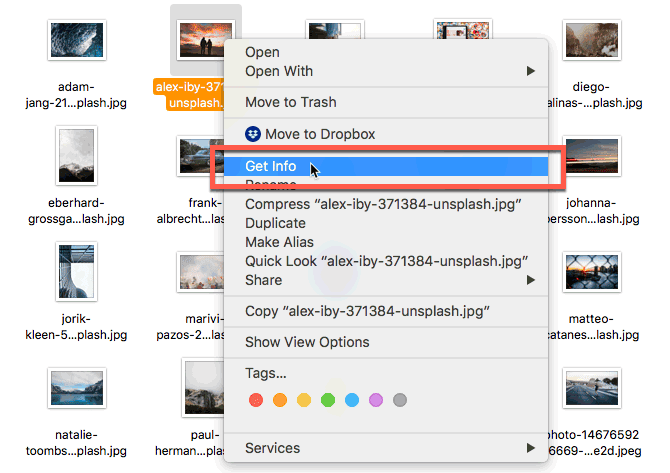
3. Localisez la section Ouvrir avec de la fenêtre Obtenir des informations. Il se trouve près du bas de la fenêtre contextuelle.

4. Cliquez sur la liste déroulante Ouvrir avec. Cela révèle une liste d'applications qui prétendent ouvrir ce type de fichier. Les applications peuvent être très généreuses dans leurs revendications, vous remarquerez peut-être que certaines applications inattendues apparaissent dans ce menu déroulant.
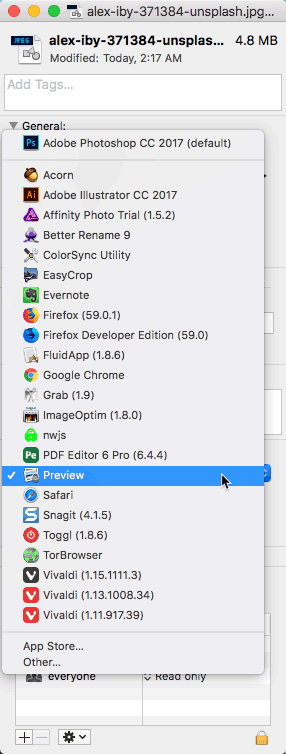
5. Sélectionnez l'application avec laquelle vous souhaitez ouvrir ce type d'image.
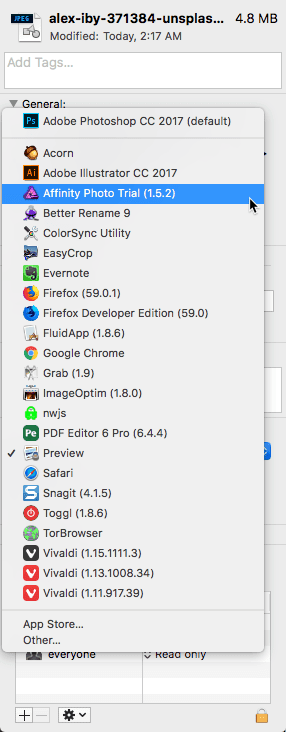
6. Cliquez sur le bouton Modifier tout ... au bas de la liste déroulante Ouvrir avec pour faire de cette application l'application par défaut pour ce type de fichier. Cela signifie que chaque fichier dans ce format s'ouvrira dans l'application spécifiée lorsque vous double-cliquez sur le fichier, ou cliquez avec le bouton droit et choisissez Ouvrir dans le menu contextuel.
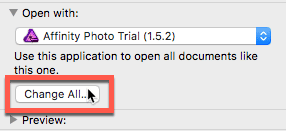
7. Cliquez sur le bouton "Continuer" dans la boîte de dialogue pop-up pour appliquer la modification à toutes les images de ce type de fichier.
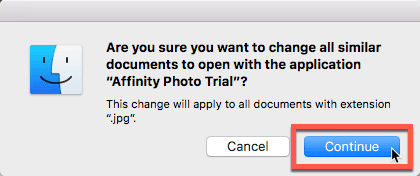
Cette modification s'appliquera à toutes les photos qui partagent cette extension de fichier (dans ce cas, ".jpg"). Appliquez cette modification séparément aux autres types d'images et aux extensions telles que PNG ou GIF.
Changez votre application Mac par défaut en d'autres types de fichiers
Si vous n'aimez pas l'application associée à un type de fichier (fichiers HTML, par exemple, qui sont ouverts dans votre navigateur Web par défaut), vous pouvez les modifier de la même manière.
1. Cliquez avec le bouton droit sur un fichier dans le format souhaité et choisissez Obtenir des informations dans le menu contextuel.
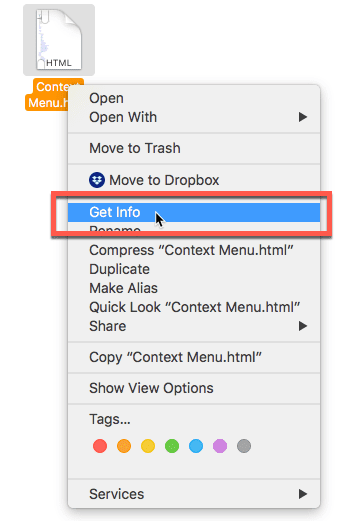
2. Cliquez sur le menu déroulant "Ouvrir avec" et sélectionnez l'application que vous préférez ouvrir.
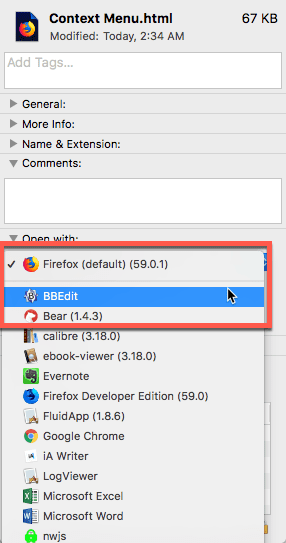
3. Cliquez sur "Modifier tout ..." pour appliquer la modification à tous les fichiers qui partagent cette extension. Cliquez sur Continuer pour confirmer la nouvelle application par défaut.
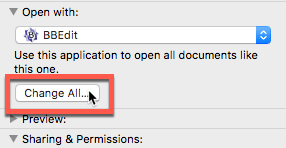
Vous n'avez pas à effectuer cette dernière étape si vous voulez juste modifier un fichier, mais changer tous les fichiers les plus communs à partir d'un seul fichier.
Conclusion
Certaines applications vous permettent également de remplacer les autres valeurs par défaut du système. Path Finder, par exemple, vous permet de remplacer les commandes "Open in Finder" au niveau du système. Au lieu de lancer le programme MacOS Finder par défaut, les commandes "Finder in Finder" ou "Finder in Finder" démarrent. Lorsque vous téléchargez une application qui duplique une fonction système, recherchez un moyen de définir l'application téléchargée par défaut. Vous êtes susceptible de les trouver.







